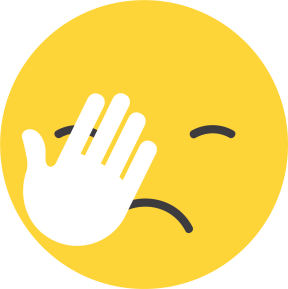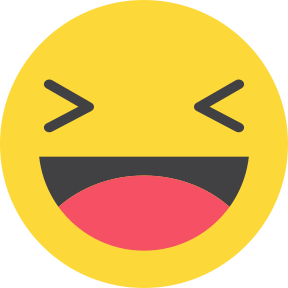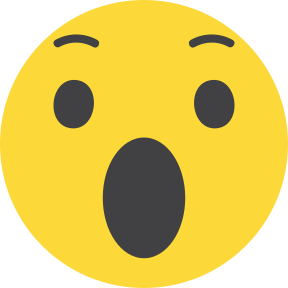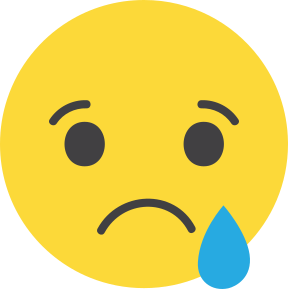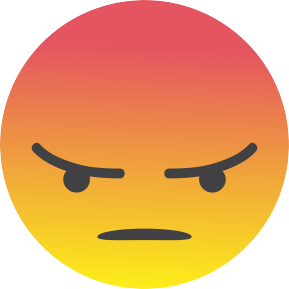Фота: vecteezy
Незалежна ад таго, бераце вы адгул толькі на пару дзён або адпраўляецеся ў заслужаны адпачынак, часта ўзнікае пытанне — што рабіць са сваімі электроннымі лістамі, пакуль вас няма на працоўным месцы? Што можна зрабіць, каб вас не чакала засмучальная лавіна паведамленняў, на якія трэба адказаць адразу пасля вяртання на працу?
Gizmodo прапануе некалькі парадаў і метадаў для Gmail, Apple Mail і Outlook (калі вы выкарыстоўваеце іншы паштовы кліент, у ім таксама павінны прысутнічаць функцыі, падобныя да тых, пра якія вядзецца далей).
Інвестуйце некаторы час, каб паставіць на паўзу паштовую скрыню — і пасля адпачынку вы будзеце сабе ўдзячныя.
Будзьце канкрэтныя наконт часу адсутнасці ў офісе
Паведамленне аб адсутнасці на месцы знаёмае большасці з нас, але часта яно не выкарыстоўваецца найбольш эфектыўным спосабам. Не кідайце кароткую нататку, каб паведаміць людзям, што вас няма, — удакладніце, калі вы вернецеся і чаго людзі могуць чакаць ад вас пасля вяртання.
Дакладнае тлумачэнне таго, як доўга вы збіраецеся адсутнічаць, дапамагае вызначыць чаканні і павінна азначаць, што ў вас будзе менш электронных лістоў, якія трэба праглядаць, калі вы вернецеся. Калі людзі ведаюць, што вас не будзе да пэўнай даты, яны могуць адпаведным чынам адаптаваць сваю электронную пошту.
Магчыма, для кагосьці будзе варта зрабіць больш радыкальны крок і паведаміць, што ніводзін з адпраўленых падчас вашай адсутнасці лістоў не будзе прачытаны. Гэта азначае, што вы можаце пачаць з нуля, калі вернецеся: кожны, хто знайшоў час, каб прачытаць ваша паведамленне пра адсутнасць, будзе ведаць, што ў гэтым выпадку яму трэба будзе напісаць яшчэ раз.
У вэб-версіі Gmail вы можаце наладзіць паведамленне пра адсутнасць, калі націснеце на значок шасцярэнькі (справа ўверсе), затым Глядзець усе налады (See all settings), Агульныя (General) і затым Аўтаадказнік (Out-of-Office Auto Reply). Для Apple Mail вам трэба ўвайсці на вэб-партал iCloud, затым націснуць на значок шасцярэнькі (уверсе злева), а затым Налады (Preferences) і Аўтаматычны адказ (Auto-Reply). У вэб-версіі Outlook пстрыкніце значок шасцярэнькі (уверсе справа), а затым выберыце Праглядзець усе налады Outlook (View all Outlook settings), Электронная пошта (Email) і Аўтаматычныя адказы (Automatic replies).
Скрыншот: Gmail
Наладзьце правілы і фільтры
Магчыма, вы ўжо карыстаецеся правіламі і фільтрамі электроннай пошты для кіравання паштовай скрыняй падчас працы, але яны таксама могуць быць вельмі карысныя і калі вас няма. Калі вы будзеце пазначаць уваходныя электронныя лісты як прачытаныя і архіваваць іх, вы можаце скараціць колькасць непрачытаных паведамленняў, якія чакаюць вас пасля заканчэння перапынку.
Тое, як менавіта вы гэта зробіце, будзе залежаць ад вашай працы; таго, як вы карыстаецеся электроннай поштай; і розных іншых фактараў. Магчыма, вы маглі б пераканацца, што ўсе ўнутраныя электронныя лісты з вашай карпаратыўнай пошты (то-бок ад калегаў) пазначаюцца як прачытаныя і архівуюцца, пакуль вас няма. Або, магчыма, вы можаце прымяніць фільтр да інфармацыйных бюлетэняў, якія варта прачытаць, калі вы знаходзіцеся ў офісе, але без чаго вы можаце абысціся падчас і адразу пасля адпачынку.
Каб пачаць наладжваць фільтры ў Gmail, пстрыкніце значок шасцярэнькі (уверсе справа) і выберыце Глядзець усе налады (See all settings), затым Фільтры і заблакаваныя адрасы (Filters and blocked addresses) і Стварыць новы фільтр (Create a new filter). У Apple Mail клікніце Пошта (Mail), Налады (Settings), Правілы (Rules) і Дадаць правіла (Add Rule). У вэб-версіі Outlook вам трэба націснуць на значок шасцярэнькі (справа ўверсе), затым выбраць Праглядзець усе налады Outlook (View all Outlook settings), Электронная пошта (Email) і Правілы (Rules).
Скрыншот: Apple Mail
Іншыя крокі, якія вы можаце зрабіць
Чым больш чыстай будзе ваша паштовая скрыня перад ад'ездам, тым больш акуратнай яна будзе, калі вы вернецеся. Калі ў вас дастаткова смеласці, вы можаце пазначыць усё, што ўжо прыйшло, як прачытанае, і заархіваваць гэта перад перапынкам — тады вам трэба будзе мець справу толькі з тым, што прыйшло падчас вашай адсутнасці, і правесці рысу над лістамі, старэйшымі за дату вашага вяртання.
Калі ёсць мажлівасць, перад ад'ездам вы можаце дэлегаваць кіраванне вашай паштовай скрыняй калегу ці калезе — нават калі гэта проста хуткая праверка паведамленняў і пазначэнне найбольш важных. Магчыма, вы зможаце згадаць адзін-два кантакты, якія могуць дапамагчы вашым адпраўнікам у магчымых неадкладных сітуацыях.
Пэўныя паштовыя кліенты маюць спецыяльныя інструменты для дапамогі. Напрыклад, у вэб-версіі Gmail вы можаце непасрэдна перацягваць паведамленні паміж укладкамі і загадваць Gmail запомніць ваш выбар: такім чынам шмат уваходных паведамленняў будзе аўтаматычна адсартавана, а ваша ўкладка «Асноўнае» павінна застацца менш загрувашчанай.
Можна скарыстацца і з дапамогі трэцяга боку: напрыклад, дадатак Boomerang для Gmail і Outlook дазваляе прыпыніць паступленне электронных лістоў на пэўны час, а SaneBox выкарыстоўвае алгарытмы штучнага інтэлекту, каб вызначыць, якія з вашых уваходных лістоў сапраўды важныя і вартыя адказу.